Транспортная панель, Раздел mulab – Инструкция по эксплуатации MuTools MuLab
Страница 38
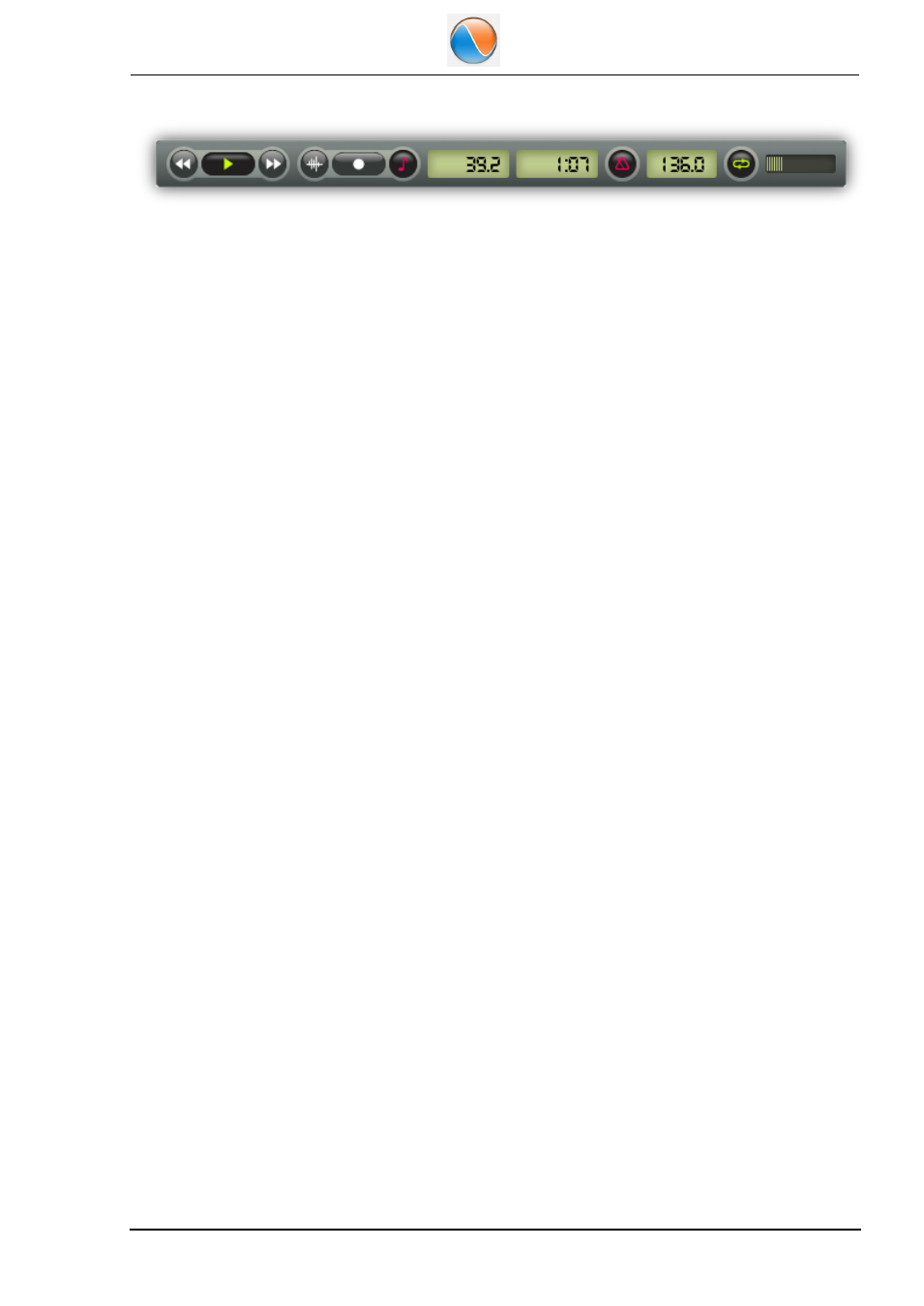
9. Транспортная панель
Транспортная панель (Transport Panel) содержит элементы для управления записью и воспроизве-
дением.
Так же транспортная панель содержит элементы управления темпом, зацикливанием воспроизведения,
метроном и т. д.
Функции транспортной панели:
Используя кнопки назад, вперёд можно перемещать курсор воспроизведения по позициям
влево и вправо. Так же действия этих кнопок можно продублировать на клавиатуре (кнопки
влево, вправо)
Возможные позиции курсора воспроизведения:
Начало композиции = 1.1.0000
Начало лупа (Loop Start)
Конец лупа (Loop End)
Вручную курсор воспроизведения можно передвинуть в любую позицию щелчком по
шкале времени (time line) на необходимом месте
Начало выбранного клипа
Конец выбранного клипа
Конец выбранных клипов
Конец последнего клипа в композиции
Последовательно по всем установленным маркерам (точкам) на шкале времени
(Location)
С помощью двух кнопок, расположенных с обеих сторон кнопки записи, производится выбор
между видом записываемого сигнала (Audio или MIDI)
Вы можете изменить темп композиции в выбранной точке на time line, для этого необходимо
вызвать контекстное меню по данной точке на time line и в нем выбрать пункт Insert Tempo
Change и в появившемся окошке ввести необходимую информацию.
В контекстном меню вызывающимся щелчком по полю с отображением значения темпа можно
выбрать команды: Edit tempo changes (изменить темп всей композиции), Insert Tempo Change
(поменять темп в данной позиции курсора) Show Tempo Slider (вызвать слайдер изменения
темпа), Set MIDI Clock Out (производить настройку темпа по внешним MIDI сигналам.
Дисплей загрузки CPU может отображать информацию о загрузке CPU в различных вариантах,
которые перебираются щелчком по полю дисплея:
Отображение загрузки CPU графическим указателем
Avg – среднее значение загрузки CPU
Max – максимальное (пиковое) значение загрузки CPU
О – отображается степень перегрузки CPU
Дисплей загрузки CPU отображает примерное значение степени загрузки CPU, зависящее от
точности системы.
Метроном имеет три рабочих режима которые перебираются щелчком по кнопке метронома,
при этом меняется цвет иконки: 1 Выключен, 2 Включен при записи/воспроизведении, 3
включен только при записи.
38
Раздел Mulab